Jenkins - Triển khai liên tục
Jenkins hỗ trợ tốt cho việc triển khai và phân phối liên tục. Nếu bạn nhìn vào quy trình của bất kỳ quá trình phát triển phần mềm nào thông qua triển khai, nó sẽ như hình dưới đây.

Phần chính của Triển khai liên tục là đảm bảo rằng toàn bộ quy trình được hiển thị ở trên được tự động hóa. Jenkins đạt được tất cả những điều này thông qua các plugin khác nhau, một trong số đó là “Deploy to container Plugin” đã được thấy trong các bài học trước.

Có sẵn các plugin thực sự có thể cung cấp cho bạn biểu diễn đồ họa của Quy trình triển khai liên tục. Nhưng trước tiên hãy tạo một dự án khác trong Jenkins, để chúng ta có thể thấy rõ nhất cách hoạt động của dự án này.
Hãy tạo một dự án đơn giản mô phỏng giai đoạn QA và thực hiện kiểm tra ứng dụng Helloworld.
Step 1- Vào bảng điều khiển Jenkins và nhấp vào Mục mới. Chọn một 'Dự án tự do' và nhập tên dự án là 'QA'. Nhấp vào nút Ok để tạo dự án.

Step 2 - Trong ví dụ này, chúng tôi đang giữ cho nó đơn giản và chỉ sử dụng dự án này để thực hiện một chương trình thử nghiệm cho ứng dụng Helloworld.

Vì vậy, QA dự án của chúng tôi hiện đã được thiết lập. Bạn có thể xây dựng để xem liệu nó có xây dựng đúng cách hay không.

Step 3 - Bây giờ bạn vào dự án Helloworld và nhấp vào tùy chọn Configure

Step 4 - Trong cấu hình dự án, chọn 'Thêm hành động sau xây dựng' và chọn 'Xây dựng các dự án khác'

Step 5- Trong phần 'Dự án xây dựng', nhập QA làm tên dự án để xây dựng. Bạn có thể để tùy chọn làm mặc định là 'Chỉ kích hoạt nếu bản dựng ổn định'. Bấm vào nút Lưu.

Step 6- Xây dựng dự án Helloworld. Bây giờ nếu bạn nhìn thấy đầu ra Console, bạn cũng sẽ thấy rằng sau khi dự án Helloworld được xây dựng thành công, quá trình xây dựng dự án QA cũng sẽ diễn ra.

Step 7- Bây giờ hãy cài đặt plugin Đường ống phân phối. Đi tới Quản lý Jenkins → Quản lý Plugin. Trong tab có sẵn, hãy tìm kiếm 'Plugin đường ống phân phối'. Nhấp vào Cài đặt mà không cần Khởi động lại. Sau khi hoàn tất, hãy khởi động lại phiên bản Jenkins.

Step 8 - Để xem Quy trình phân phối đang hoạt động, trong Trang tổng quan Jenkins, nhấp vào biểu tượng + trong Tab bên cạnh Tab 'Tất cả'.
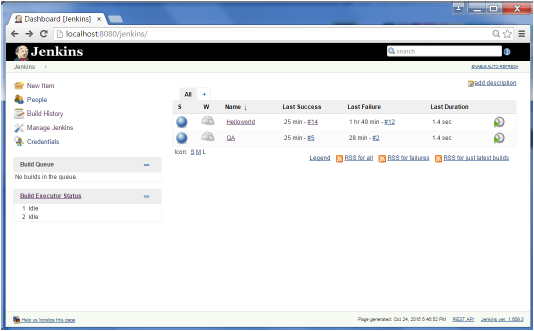
Step 9 - Nhập bất kỳ tên nào cho tên Chế độ xem và chọn tùy chọn 'Chế độ xem Đường ống Phân phối'.

Step 10- Trong màn hình tiếp theo, bạn có thể để các tùy chọn mặc định. Người ta có thể thay đổi các cài đặt sau -
- Đảm bảo rằng tùy chọn 'Hiển thị kết quả phân tích tĩnh' được chọn.
- Đảm bảo tùy chọn 'Hiển thị tổng thời gian xây dựng' được chọn.
- Đối với Công việc ban đầu - Nhập dự án Helloworld là công việc đầu tiên nên xây dựng.
- Nhập bất kỳ tên nào cho Đường ống
- Nhấp vào nút OK.

Bây giờ bạn sẽ thấy một cái nhìn tuyệt vời về toàn bộ quy trình phân phối và bạn sẽ có thể xem trạng thái của từng dự án trong toàn bộ quy trình.

Một plugin nổi tiếng khác là build pipeline plugin. Chúng ta hãy nhìn vào điều này.
Step 1- Đi tới Quản lý Jenkins → Quản lý Plugin. Trong tab có sẵn, hãy tìm kiếm 'Build Pipeline Plugin'. Nhấp vào Cài đặt mà không cần Khởi động lại. Sau khi hoàn tất, hãy khởi động lại phiên bản Jenkins.

Step 2 - Để xem Quy trình xây dựng đang hoạt động, trong Bảng điều khiển Jenkins, nhấp vào biểu tượng + trong Tab bên cạnh Tab 'Tất cả'.

Step 3 - Nhập bất kỳ tên nào cho tên View và chọn tùy chọn 'Build Pipeline View'.

Step 4- Chấp nhận cài đặt mặc định, chỉ trong công việc đã chọn ban đầu, đảm bảo nhập tên của dự án Helloworld. Bấm vào nút Ok.

Bây giờ bạn sẽ thấy một cái nhìn tuyệt vời về toàn bộ quy trình phân phối và bạn sẽ có thể xem trạng thái của từng dự án trong toàn bộ quy trình.
